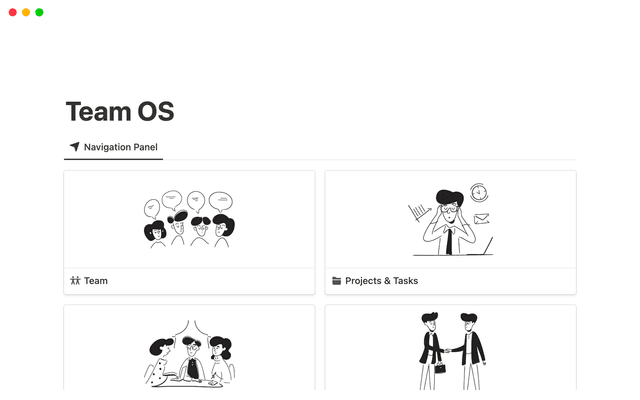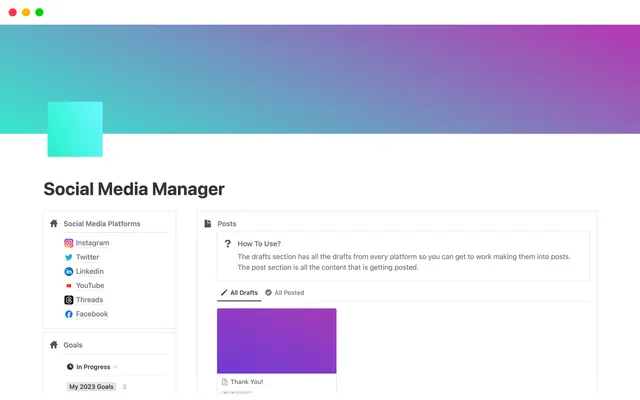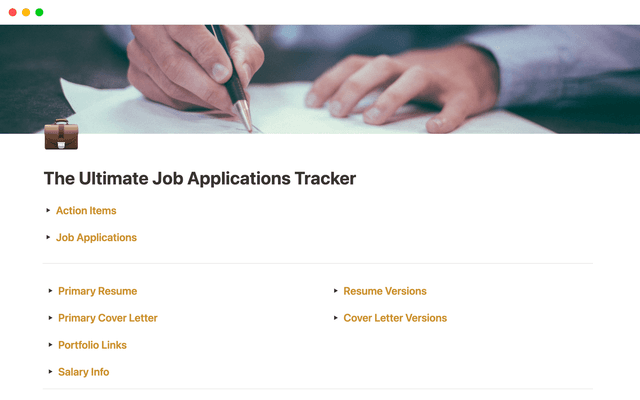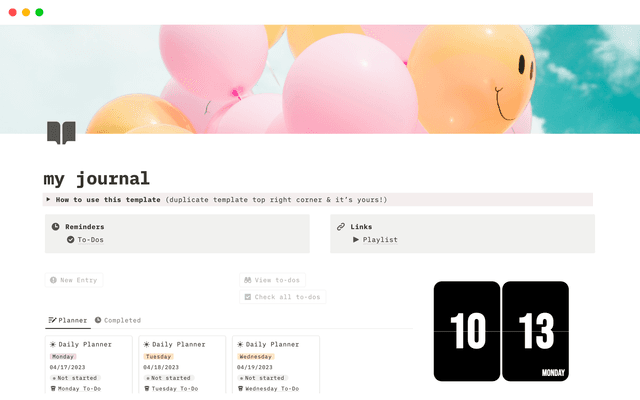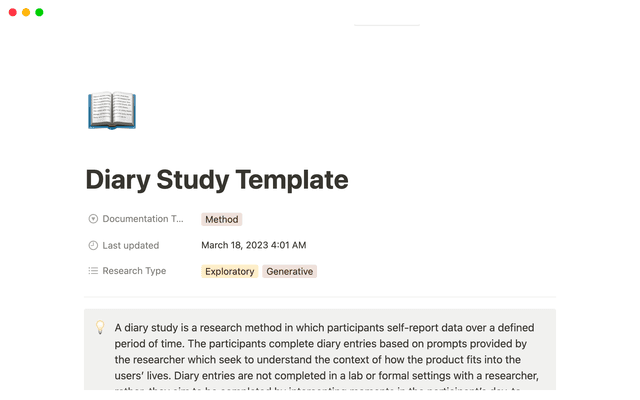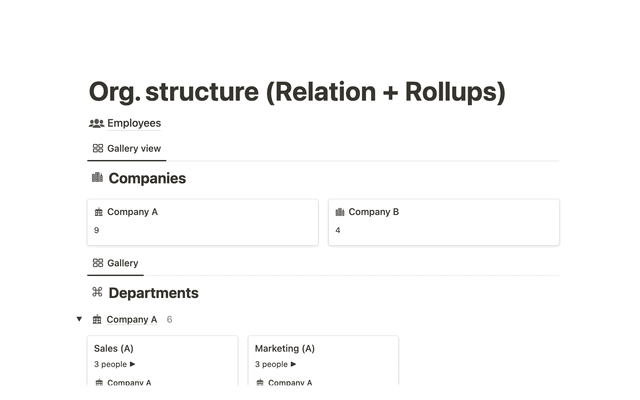Mit Aufgaben-Datenbank finden deine To-dos ihr Zuhause
Mit Notion-Aufgabendatenbanken kannst du alle Aufgaben ganz einfach von Home aus verwalten.

- Alle deine Aufgaben in einer einfachen To-do-Liste
- So richtest du „Meine Aufgaben“ ein
- So verwendest du „Meine Aufgaben“
- So verwendest du „Meine Aufgaben“
- Eine Startseite genau für dich gemacht
Mit Notion behältst du alle anstehenden Aufgaben im Blick und kannst einzelne Aufgaben in einem vernetzten Arbeitsverwaltungssystem mit Projekten verknüpfen.
Aber was, wenn dir Aufgaben aus verschiedenen Quellen zugewiesen werden? Wenn du ständig verschiedene Seiten gleichzeitig im Blick haben musst, um mit deinen Aufgaben Schritt zu halten, kann das schnell unübersichtlich werden.
Die Lösung: Notion-Home – eine Startseite, die individuell auf dich zugeschnitten ist. Neben Links zu kürzlich geöffneten Dokumenten, vorgeschlagenen Seiten und Trendthemen findest du hier den Bereich „Meine Aufgaben“. Dort siehst du eine praktische Zusammenfassung aller dir zugewiesenen Aufgaben aus dem gesamten Workspace.
In dieser Anleitung zeigen wir dir, wie du mit „Meine Aufgaben“ bei allem, was du zu tun hast, organisiert und auf dem Laufenden bleibst.
Wenn du gerade dringend deine To-do-Liste abarbeiten musst, dann solltest du nicht noch Zeit mit der Suche nach Aufgaben und relevanten Informationen verschwenden. Unter „Meine Aufgaben“ werden alle dir zugewiesenen Aufgaben automatisch in einer übersichtlichen To-do-Liste zusammengefasst, die Teil deiner Home-Seite ist.
So richtest du „Meine Aufgaben“ ein
Aufgaben werden dir in Home angezeigt, wenn sie dir in einer Aufgabendatenbank zugewiesen werden. Wenn du zuvor bereits Notion-Datenbanken für Projekte und Aufgaben verwendet hast, stehen diese dir möglicherweise bereits zur Verfügung.
Falls nicht, folge diesen Schritten, um einen Aufgaben-Tracker in eine Aufgabendatenbank zu konvertieren:
Wechsle zu der entsprechenden Datenbank.
Öffne das
•••-Menü.Klicke auf
In Aufgabendatenbank umwandeln.Aufgabendatenbanken müssen die Eigenschaften
Status,VerantwortlichkeitenundFälligkeitaufweisen. Füge diese ggf. hinzu, falls sie noch nicht vorhanden sind.
Wenn du nun wieder zu Home zurückkehrst, werden dort alle dir in der Aufgabendatenbank zugewiesenen Aufgaben angezeigt.
So verwendest du „Meine Aufgaben“
Wenn du in verschiedenen Teams und an mehreren Projekten arbeitest, können dir Kolleginnen und Kollegen von verschiedenen Stellen aus Anfragen senden oder Aufgaben zuweisen. Beispielsweise könnten Texterinnen und Textern Aufgaben für mehrere unterschiedliche Kampagnen zugewiesen werden oder Entwicklerinnen und Entwickler müssen möglicherweise die Anfragen von mehreren Teams per Triage selektieren.
Wenn diese Datenbanken in Aufgabendatenbanken umgewandelt sind, werden sämtliche Aufgaben einfach unter Home angezeigt, wo du sie nach deinen Prioritäten sortieren und filtern kannst.
Du kannst „Meine Aufgaben“ auch als Seite öffnen und diese zu deinen Favoriten hinzufügen, um direkt von der Seitenleiste drauf zuzugreifen.
Das Widget „Meine Aufgaben“ wird in Echtzeit mit allen Aufgabendatenbanken synchronisiert. Du wirst dort unmittelbar informiert, sobald dir neue Aufgaben zugewiesen werden oder sich der Status einer Aufgabe ändert.
So verwendest du „Meine Aufgaben“
Im Widget „Meine Aufgaben“ hast du folgende Möglichkeiten:
Alle dir zugewiesenen Aufgaben anzeigen: Alle Elemente, die dir aus einer Aufgabendatenbank im Workspace zugewiesen wurden, werden im Widget „Meine Aufgabe“ angezeigt.
Aufgaben öffnen, um mehr Kontext anzuzeigen: Klicke auf eine Aufgabe, um sie als Seite zu öffnen, mehr Informationen anzuzeigen oder Kommentare hinzuzufügen.
Datenbank-Ansicht individuell anpassen: In der ganzseitigen Ansicht von „Meine Aufgaben“ kannst du verschiedenen Layouts auswählen und deine Aufgaben als Kanban-Board, Galerie, Zeitleiste, Kalender oder Liste anzeigen.
Eigenschaften sofort aktualisieren: Zeige im Widget „Meine Aufgaben“ Eigenschaften an und aktualisiere sie direkt. So kannst du eine Aufgabe als erledigt markieren oder einer anderen Person zuweisen, ohne zur ursprünglichen Datenbank navigieren zu müssen.
Angezeigte Aufgaben filtern und sortieren: Standardmäßig werden nur die dir zugewiesenen Aufgaben angezeigt, die nicht als erledigt markiert sind. Du kannst diese Filter individuell anpassen und neue Filter hinzufügen, um beispielsweise ausschließlich Aufgaben anzuzeigen, die in der nächsten Woche oder im nächsten Monat fällig sind.
Aufgaben deines Teams anzeigen: Abgesehen von den dir zugewiesenen Aufgaben kannst du durch entsprechende Anpassung der Filter auch Aufgaben anzeigen, die allen Mitgliedern in deinem Workspace zugewiesen sind, beispielsweise sämtliche Aufgaben deines Teams.
Neue Aufgaben direkt hinzufügen: Wähle
+aus, um eine neue Aufgabe hinzuzufügen. Einige Eigenschaften werden dann entsprechend deinen Datenbankeinstellungen automatisch vervollständigt.
„Meine Aufgaben“ ist nur eines mehrerer Widgets in deinem Notion-Home. Die Seite ist eine Sammlung von individuellen Ressourcen, die dir den Einstieg erleichtert und dir hilft, dich in deine nächste Aufgabe zu vertiefen, zu erfahren, was deine Kolleginnen und Kollegen gerade machen oder sogar deine Notion-Skills aufzufrischen.
Home dient dir als Ausgangspunkt und Anlaufstelle, zu der du jederzeit mit einem Klick zurückkehren kannst. Hier findest du die Seiten, die für dich am wichtigsten sind, sodass du direkt loslegen und produktiv arbeiten kannst.
Neben „Meine Aufgaben“ findest du in Home noch weitere Widgets mit nützlichen Informationen.
Zu letzten Seiten zurückkehren: Das Widget
Kürzlich besuchtenthält Links zu den Seiten, die du zuletzt aufgerufen hast.Empfohlene Lektüre ansehen: Das Widget
Vorschlägeenthält Seiten, die dich interessieren könnten. Diese Empfehlungen basieren auf deinen letzten Aktivitäten im Workspace.Trendthemen anzeigen: Du kannst dir einen Überblick über die Seiten verschaffen, die derzeit häufig in deinem Workspace aufgerufen werden. Auf dem Tab
Beliebtkannst du Trendthemen aus dem gesamten Unternehmen anzeigen und außerdem nach Teamspaces filtern, um häufig aufgerufene Seiten anzuzeigen.Dich von empfohlenen Vorlagen inspirieren lassen: Durchstöbere die Sammlung unserer
empfohlenen Vorlagen, die dir dabei helfen können, effizienter zu arbeiten.Deine Notion-Skills erweitern: Über das Widget
Lernenkannst du dein Notion-Know-how ausbauen. Jede Empfehlung führt dich per Link zu einer nützlichen Anleitung aus dem Notion-Hilfe-Center.
In Home werden all deine Aufgaben und relevanten Informationen zusammengeführt, sodass du ganz einfach mit deinen Kolleginnen und Kollegen in Verbindung bleibst und dich auf die wesentliche Arbeit konzentrieren kannst.
Du kannst die Seite individuell anpassen, indem du oben rechts auf der Seite das •••-Menü öffnest. Hier kannst du auswählen, welche Widgets angezeigt oder ausgeblendet werden sollen oder die zuletzt besuchte Seite bzw. die Seite oben in deiner Seitenleiste als Standardseite festlegen.

Erfahre mehr über die Verwaltung von Projekten in Notion
Beginne mit einem System aus Projekten und Aufgaben, in denen du deine ganze Arbeit zentral organisieren kannst.
Finde heraus, wie Entwicklungs- und Produktteams Sprints in Notion planen.
Hier findest du eine Anleitung zur Verwendung von untergeordneten Aufgaben und Abhängigkeiten.
Verknüpfe deine Arbeit mit deinen Terminen – mit Notion Calendar.

Vorlagen
Eine verknüpfte Vorlage für Projekte und Aufgaben.
Eine Produkt-Roadmap findest du hier.
Einen Tracker für Aufgaben und Probleme gibt es hier.
Gibt es etwas, das wir nicht abgedeckt haben?